HOME > アプリ > Amazonプライム・ビデオの使い方 >
本ページ内には広告が含まれます

『Amazonプライム・ビデオ』の動画をiPhoneからテレビにAirPlayで無線出力することで、テレビでプライム・ビデオの動画を視聴することができます。
iPhoneとテレビをAirPlay接続するには、AirPlayに対応したテレビまたはApple TV、およびWi-Fiネットワーク環境が必要になります。
目次:
![]() プライム・ビデオの視聴にはプライム会員登録が必要
プライム・ビデオの視聴にはプライム会員登録が必要
![]() iPhoneからテレビにAirPlay出力するために必要なもの
iPhoneからテレビにAirPlay出力するために必要なもの
![]() iPhoneからAirPlay出力して「プライム・ビデオ」をテレビで視聴する
iPhoneからAirPlay出力して「プライム・ビデオ」をテレビで視聴する
『Amazonプライム・ビデオ』は、Amazonが提供する月額600円/年額5,900円の有料会員サービス「Amazonプライム」会員であれば追加料金なしで見放題の動画配信サービスです。
プライム会員に登録すると、Amazon.co.jpでのお急ぎ便・お届け日時指定便が使い放題になるほか、映画・TV番組が見放題の「プライム・ビデオ」や、1億曲をシャッフル再生&最大100曲をオンデマンド再生できる「Prime Music」などが利用可能になります。
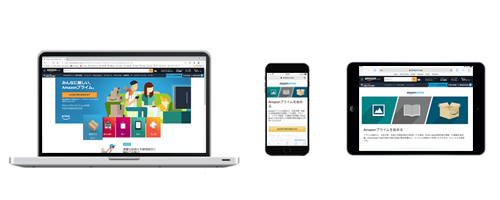
iPhoneからプライムビデオをAirPlayでテレビに出力するには、AirPlay対応テレビまたはAppleTV、および(Wi-Fi)ネットワーク環境が必要になります。
![]() AirPlay対応テレビ
AirPlay対応テレビ
日本国内では、SONYおよびLGのテレビ(2019年発売モデル以降)がAirPlay(AirPlay 2)に対応しています。AirPlay対応テレビの場合、AirPlayを利用するために「Apple TV」は別途必要ありません。
* 2019年モデルなど一部モデルではソフトウェアのアップデートが必要になります。
![]() Apple TV
Apple TV
AirPlayに対応していないテレビの場合は「Apple TV」が必要になります。テレビと「Apple TV」をHDMIケーブルを接続することで、AirPlayが利用可能になります。
* Apple TVにはHDMIケーブルは同梱されていないので、別途必要です。
![]() Wi-Fiネットワーク
Wi-Fiネットワーク
AirPlayを利用するには、自宅等に(Wi-Fi)ネットワーク環境が必要になります。AirPlay利用時にはテレビおよびiPhoneをWi-Fiなどで同じネットワークに接続する必要があります。
iPhoneから「プライム・ビデオ」の動画をAirPlayで出力してテレビで再生できます。
1. iPhoneをAirPlay出力先のテレビと同じネットワークに接続する
iPhoneで「設定」アプリを起動します。「Wi-Fi」をタップして、AirPlay出力先のテレビと同じネットワークに接続します。
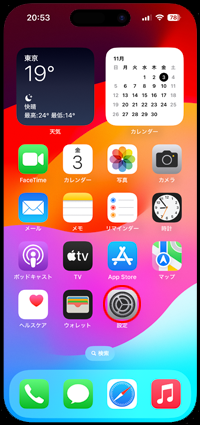
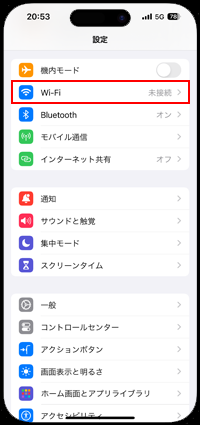
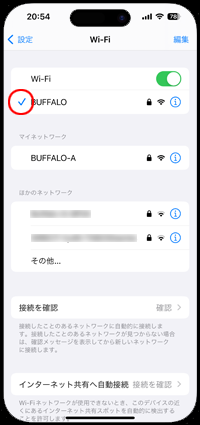
2. iPhoneの「プライム・ビデオ」アプリで動画を再生する
iPhoneで「Amazonプライム・ビデオ」アプリを起動し、プライム会員登録している"Amazonアカウント"でサインインします。
なお、iPhoneに「Amazonプライム・ビデオ」アプリがインストールされていない場合は、App Storeから無料でダウンロードできます。
 |
価格:無料 |
「Amazonプライム・ビデオ」アプリで、テレビで視聴したい動画を選択して「○○を再生」をタップします。
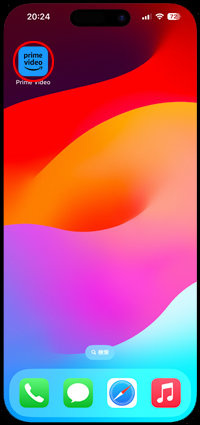
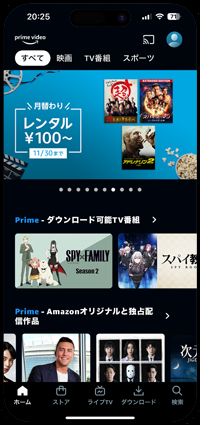
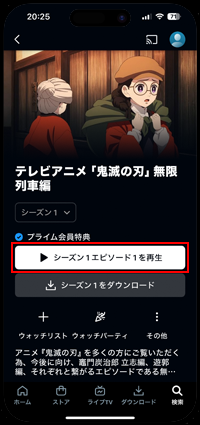
3. AirPlay出力先のテレビを選択する
「Amazonプライム・ビデオ」アプリで動画の再生が開始されます。再生画面上をタップして、画面右上にある「出力先」アイコンをタップします。
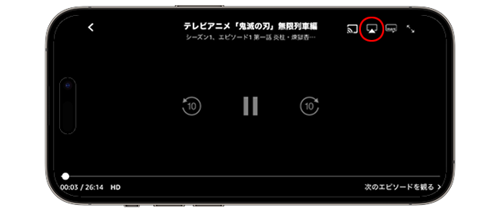
一覧からAirPlay出力先のテレビ(または接続しているApple TV)を選択します。

4. テレビで「プライム・ビデオ」の動画が再生される
プライムビデオの動画がテレビ画面上で再生されます。iPhoneの「Amazonプライム・ビデオ」アプリ上では、動画の再生/一時停止や10秒戻る/進むなどのコントロールを行うことが可能です。

![]() コントロールセンターからAirPlay出力先を指定することも可能
コントロールセンターからAirPlay出力先を指定することも可能
事前にiPhoneのコントロールセンターから「出力先」アイコンをタップして、テレビ/Apple TVを選択しておくことで、「Amazonプライム・ビデオ」アプリで動画を再生した際に自動的にテレビ/Apple TVに出力して再生することが可能です。
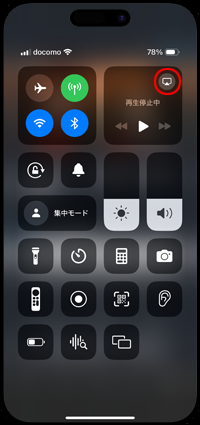
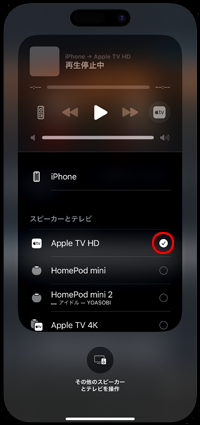
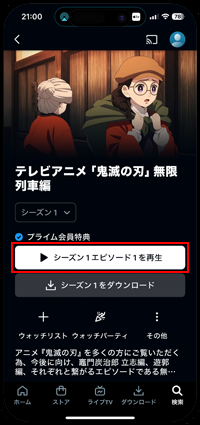
![]() 画面ミラーリングでも動画をテレビで視聴可能
画面ミラーリングでも動画をテレビで視聴可能
iPhoneの画面をテレビ画面上にミラーリング出力する"画面ミラーリング"機能を利用している場合、「Amazonプライム・ビデオ」アプリで動画の再生を開始すると、自動的にテレビ画面上で動画が再生されます。
"画面ミラーリング"機能は、コントロールセンターから「画面ミラーリング」をタップして、ミラーリング先のテレビ/Apple TVを選択することで利用できます。
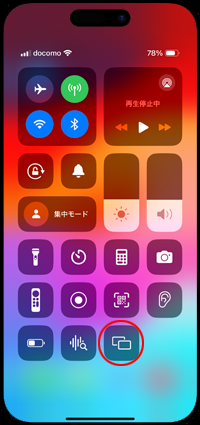
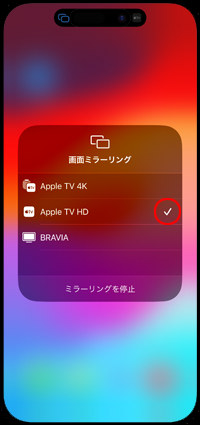
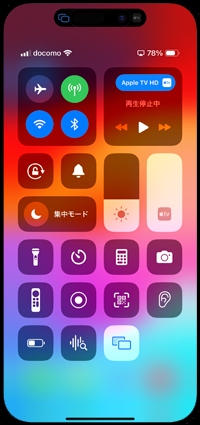
![]() 関連情報
関連情報
【Amazon】人気のiPhoneランキング
更新日時:2024/10/31 10:00
【Amazon】人気のKindleマンガ
更新日時:2024/10/31 10:00